Se você quer usar o WhatsApp no computador, é possível baixar o WhatsApp Web. Desta forma, você consegue fazer praticamente tudo o que faria na versão para celular. Tem acesso a todas as conversas, contatos, vídeos e imagens, além de poder enviar mensagens, emojis, GIFs e figurinhas.
O WhatsApp Web funciona em praticamente qualquer navegador. E não tem muito mistério para baixar e usar. Aliás, esta versão seria um app do WhatsApp usado diretamente do seu navegador.
O procedimento para usá-lo no seu desktop é relativamente simples. Vamos te mostrar a seguir como fazer, entre outras informações que você precisa saber para usufruir de todos os recursos da rede social na versão web.
Leia também: Como recuperar conversas do Whatsapp?
Chegou a hora de baixar o Whatsapp Web
Primeiramente, é importante que você saiba que para utilizar o Whatsapp Web no computador, você precisa estar com o seu celular por perto. Isso porque o aplicativo de mensagens só funciona sincronizado com a conta que está no app do WhatsApp do seu smartphone.
Na verdade, o WhatsApp Web espelha e sincroniza o conteúdo do celular para o desktop. Portanto, o seu celular precisa estar sempre conectado à internet (Wi-Fi ou internet móvel) para que isso aconteça. Caso contrário, o serviço não vai funcionar.
Então, ao ligar o computador para acessar o Whatsapp Web, esteja com o celular próximo de você, conectado à internet. Feito isso, vamos te mostrar agora em um passo a passo como começar a usar a versão web do aplicativo.
Confira o passo a passo
- Acesse o navegador do seu computador (Chrome, Mozilla Firefox, Internet Explorer, entre outros);
- Abra o WhatsApp Web acessando web.whatsapp.com;
- Agora abra o WhatsApp no celular e procure pela função “WhatsApp Web”. No Android, você encontra ela no menu com três pontos no canto superior direito da tela. Já no iPhone, a ferramenta encontra-se em “Ajustes”;
- Ao localizar a função “WhatsApp Web” no seu celular, toque em Escanear Código QR;
- Ao fazer o escaneamento, o aplicativo vai abrir a câmera do celular. Neste momento, aponte a câmera para o código que aparece na tela do computador;
- Assim que houver o reconhecimento do app no seu desktop, você já pode começar a usar a versão web!
Está tendo problema para acessar o Whatsapp Web?
Para sua segurança, sempre desconecte o Whatsapp
Para evitar de deixar o Whatsapp ligado, sempre é bom desconectar ele ao terminar de usar. Isso deve ser feito, principalmente, em ambientes de trabalho ou locais que não sejam a sua casa, por exemplo. Desta forma, você evita que alguém acesse a sua conta ou a use de forma indevida, como em situações de golpes.
Para desconectar a sua conta do WhatsApp Web é muito fácil:
- Abra o WhatsApp;
- Acesse Configurações para Android, ou Ajustes para iPhone;
- Entre em “WhatsApp Web” e selecione “Sair de todos os Computadores”;
- Ao fazer isso, todas as sessões do Whatsapp Web serão interrompidas. Desta forma, você terá que escanear o código QR em seu celular para acessar o WhatsApp novamente pelo navegador do seu computador.
Whatsapp para Computador
Para usar essa versão, você precisa baixar o aplicativo do Whatsapp e fazer a instalação. Uma observação importante é que o Whatsapp para Computador só funciona com os seguintes sistemas operacionais:
- Windows 8.1 ou superior;
- macOS 10.10 ou superior.
Caso o seu sistema operacional não seja compatível, você pode usar o WhatsApp Web no seu navegador, sem nenhum problema. Aliás, acaba até sendo mais prático que fazer o download. Mas se essa for a sua preferência, veja como fazer a instalação do Whatsapp para Computador:
- No navegador do seu computador, acesse a página de download do WhatsApp e baixe o arquivo .exe ou .dmg;
- Assim que o download for concluído, abra o arquivo .exe ou dmg. e siga as instruções de instalação, que são super didáticas e fáceis de executar.
Leia mais: Como recuperar o Whatsapp em caso de perda de chip? Descubra já!
Aprendeu como baixar o Whatsapp na versão web?
Agora que você já sabe como fazer, aproveite para compartilhar esse conteúdo com os seus amigos, que podem estar com essa mesma dúvida.